excel图表坐标轴标题 将Excel图表中坐标轴标题链接到单元格的方法,今天给大家带来的这篇文章主要讲的是,excel图表坐标轴标题的相关知识,或许有很多人都曾被这个问题困扰,但是当你看完excel图表坐标轴标题 将Excel图表中坐标轴标题链接到单元格的方法这篇文章的时候我相信你一定不会载被这个问题所困扰了,一起来看看吧!
在Excel图表中,坐标轴标题可以标示出坐标轴的意义,但在默认情况下,Excel图表是不显示坐标轴标题的,此时用户可以通过设置使其显示。对于显示的坐标轴标题,用户可以通过设置使其是某个单元格的内容,当单元格内容更改时,该标题也会随着更改。本文介绍将Excel图表中坐标轴标题链接到单元格的操作方法。
1、启动Excel并打开工作表,在工作表中选择图表。在“设计”选项卡的“图表布局”组中单击“添加图表元素”按钮,在打开的菜单中选择“轴标题”命令,在下级菜单中选择相应的命令设置需要添加到图表中的轴标题。如这里选择“主要横坐标轴”命令,如图1所示。此时,在图表的横坐标轴下方将显示横坐标轴标题。
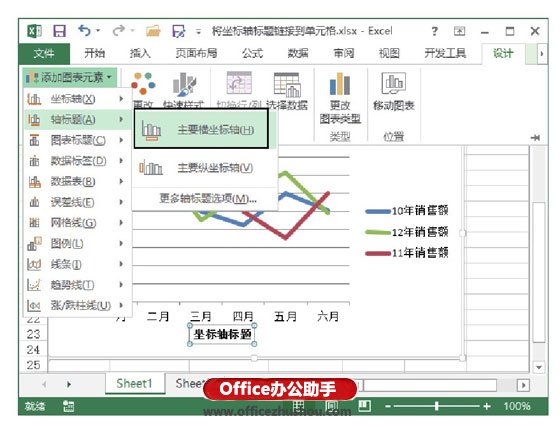
图1 选择“主要横坐标轴”命令添加横坐标轴标题
2、选择坐标轴标签,在编辑栏中输入公式"=Sheet1!$A$1",按Enter键确认公式输入,此时选择的坐标轴标签将显示为指定单元格的内容,如图2所示。
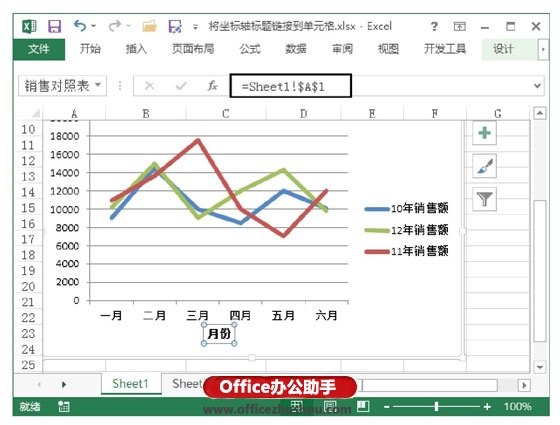
图2 坐标轴标签显示为指定单元格的内容
提示:这里,也可以直接在坐标轴标签单元格中输入文字作为其内容。另外,使用鼠标拖动坐标轴标签可以将其放置在图表中的任意位置。
 站长资讯网
站长资讯网